التوقيت
بحـث
المواضيع الأخيرة
نوفمبر 2024
| الإثنين | الثلاثاء | الأربعاء | الخميس | الجمعة | السبت | الأحد |
|---|---|---|---|---|---|---|
| 1 | 2 | 3 | ||||
| 4 | 5 | 6 | 7 | 8 | 9 | 10 |
| 11 | 12 | 13 | 14 | 15 | 16 | 17 |
| 18 | 19 | 20 | 21 | 22 | 23 | 24 |
| 25 | 26 | 27 | 28 | 29 | 30 |
أفضل 10 أعضاء في هذا الأسبوع
| لا يوجد مستخدم |
شرح بالصور خطوة خطوة لاستخدام ال mx-key
صفحة 1 من اصل 1
 شرح بالصور خطوة خطوة لاستخدام ال mx-key
شرح بالصور خطوة خطوة لاستخدام ال mx-key
اخواني مرحبا بكم
هذا الموضوع للمبتدئين في استخدام ال mx-key
وسأوضح فيه بالصور والشرح على الصور طريقة الاستخدام من تشغيل البرنامج الى التفليش
أولا : بعد تشغيل البرنامج نختار طريقة الاتصال بالهاتف , عن طريق بوكس الجاف أو التورنيدو أو الـ usb ومن ثم نضغط كونكت كما موضح في الصورة :

بعدين نختار نوكيا من اشارة النجمة أعلى يمين البرنامج ,
ثانيا : اذا اخترنا الـ usb لجهاز طافي

نأتي الآن للتوصيل عبر البوكسات :
نختار طريقة الاتصال البوكس تورنيدو سارس ثم نضغط كونكت ثم من جانب النجمة نضغط لنختار نوكيا

بعدين وحسب الترتيب كما موضح في الصورة التلية -اختيار فئة الجهاز عمل تشيك ثم image dl ثم فلاش

ولي عودة لاكمل باقي الميزات للـ mx-key
كتابة ملف بي ام
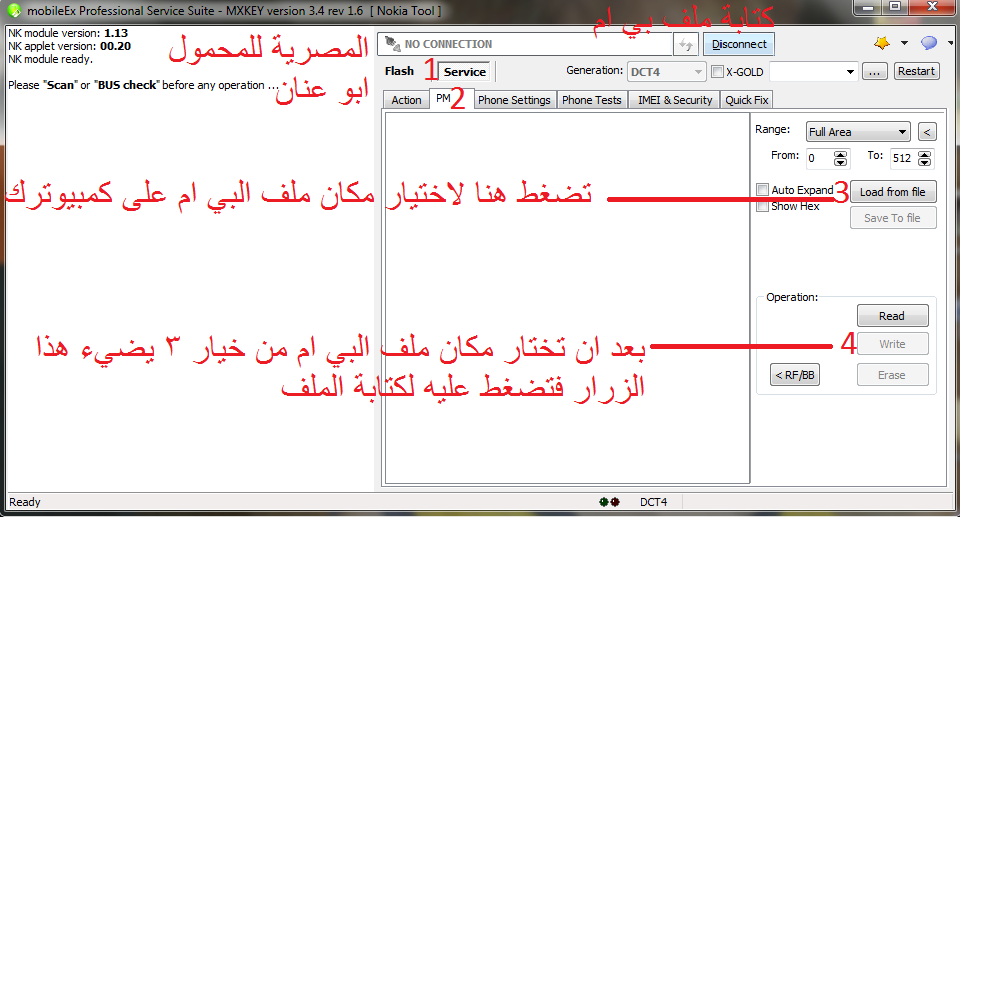
الآن الى خدمات البوكس الأخرى :
حسب الصورة الاولى التالية نضغط من واجهة البرنامج على service طبعا بعد عمل تشيك أو تشيك بص لان تعليمات البرنامج تقول انه قبل تنفيذ أي أمر يجب ضغط تشيك :

بعد ذلك تفتح لنا حسب الصورة التالية خدمات البرنامج وموضح عليها شرح مبسط :

قراءة رمز حماية دون اعادة ضبط مصنع
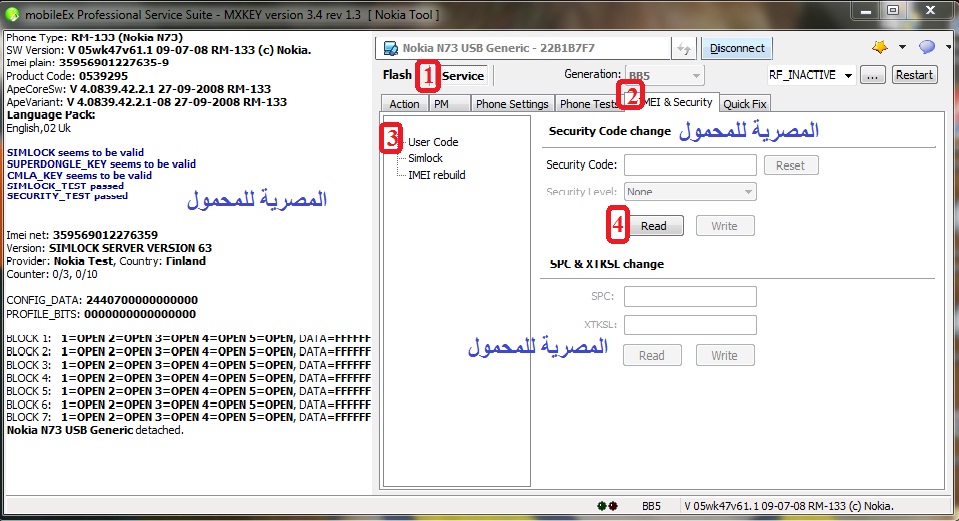
اصلاح الكاميرا في وضع الاستعداد على الماكس كي
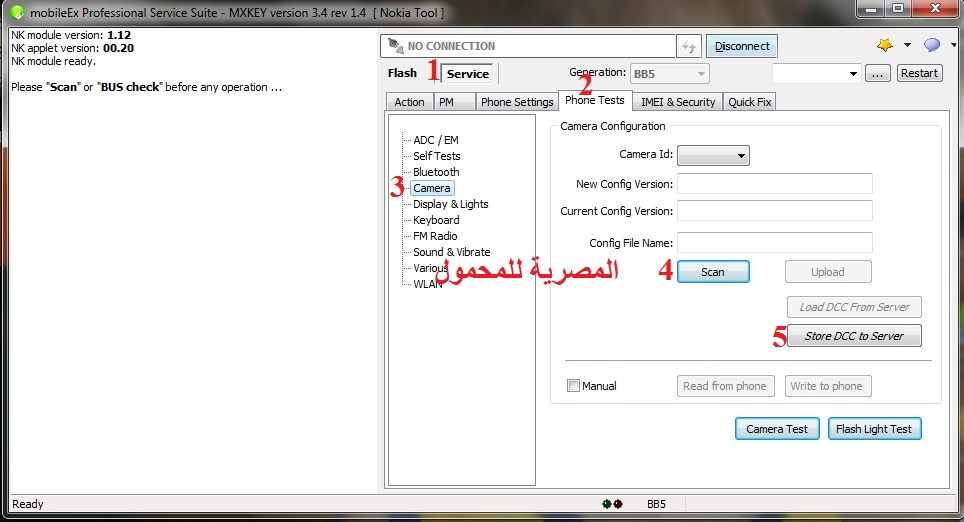
طريقة طلب ملف ار بي ال من السيرفر عندما يكون عندك ملف ask
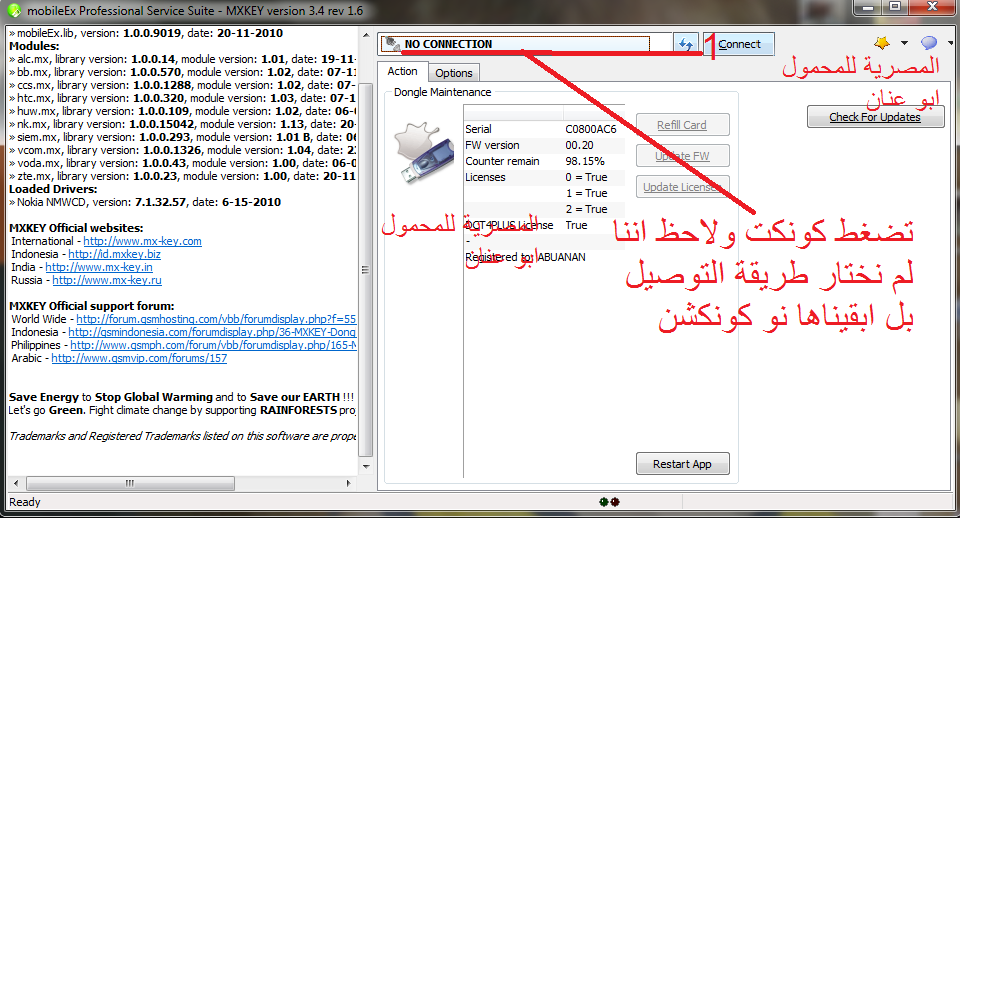
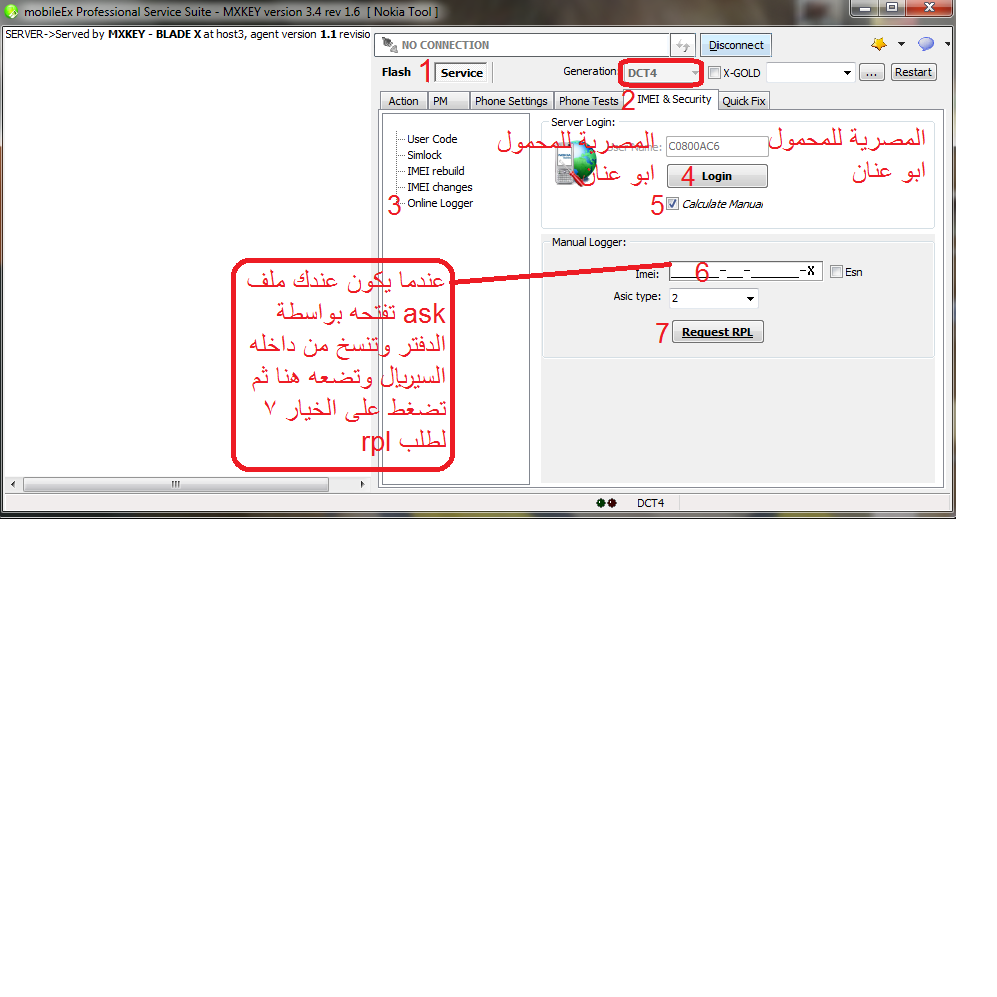
بالصور كيفية تحديد مسار الفلاشات لبرنامج الماكس
في الصورة الاولى بعد تشغيل برنامج الماكس

لا نعمل كونكشن
بل ندخل الى options
ونضغط ضغطة واحدة على نوكيا
ثم نضغط على options للنوكيا
ونتبع كما في الصور خطوة بخطوة
الصورة الثانية

نتبع الخطوات كما موضح بالارقام
الصورة الثالثة تفتح لنا نافذة جديدة لاختيار مكان وجود الفلاشات على الكمبيوتر
فنختار
المسار
C:\Program Files\Nokia\Phoenix
من فيونكس نختار products كما في الصورة الثالثة ثم نضغط OK:

لقراءة الاسماء من موبايل بالماكس كي
نسير بعد ربط الجهاز بالدونجل حسب الترقيم
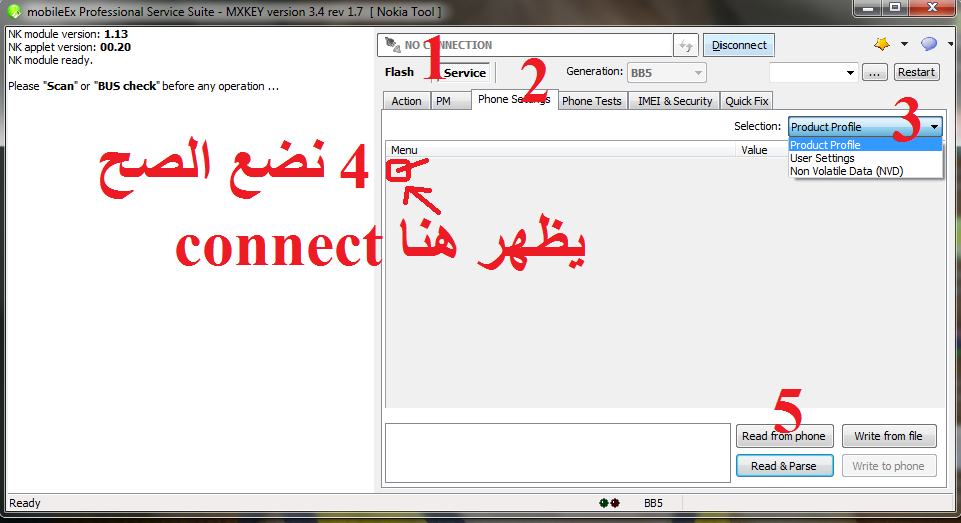
اصلاح الكاميرا عن طريق السيرفر
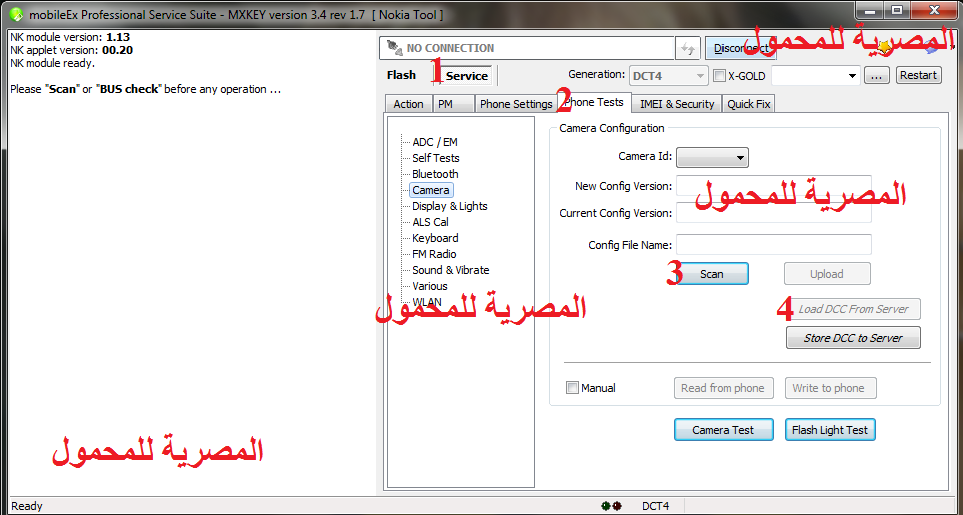
[/size][/size]
هذا الموضوع للمبتدئين في استخدام ال mx-key
وسأوضح فيه بالصور والشرح على الصور طريقة الاستخدام من تشغيل البرنامج الى التفليش
أولا : بعد تشغيل البرنامج نختار طريقة الاتصال بالهاتف , عن طريق بوكس الجاف أو التورنيدو أو الـ usb ومن ثم نضغط كونكت كما موضح في الصورة :

بعدين نختار نوكيا من اشارة النجمة أعلى يمين البرنامج ,
ثانيا : اذا اخترنا الـ usb لجهاز طافي

نأتي الآن للتوصيل عبر البوكسات :
نختار طريقة الاتصال البوكس تورنيدو سارس ثم نضغط كونكت ثم من جانب النجمة نضغط لنختار نوكيا

بعدين وحسب الترتيب كما موضح في الصورة التلية -اختيار فئة الجهاز عمل تشيك ثم image dl ثم فلاش

ولي عودة لاكمل باقي الميزات للـ mx-key
كتابة ملف بي ام
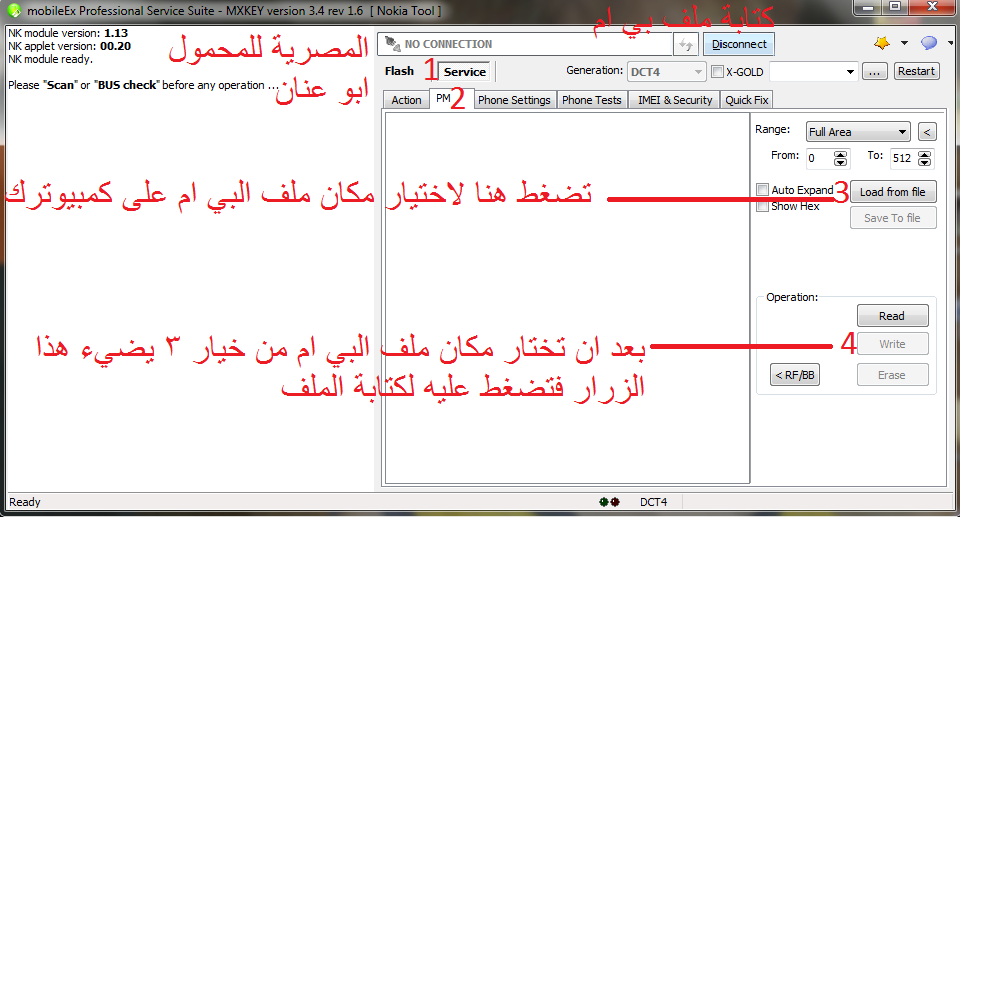
الآن الى خدمات البوكس الأخرى :
حسب الصورة الاولى التالية نضغط من واجهة البرنامج على service طبعا بعد عمل تشيك أو تشيك بص لان تعليمات البرنامج تقول انه قبل تنفيذ أي أمر يجب ضغط تشيك :

بعد ذلك تفتح لنا حسب الصورة التالية خدمات البرنامج وموضح عليها شرح مبسط :

قراءة رمز حماية دون اعادة ضبط مصنع
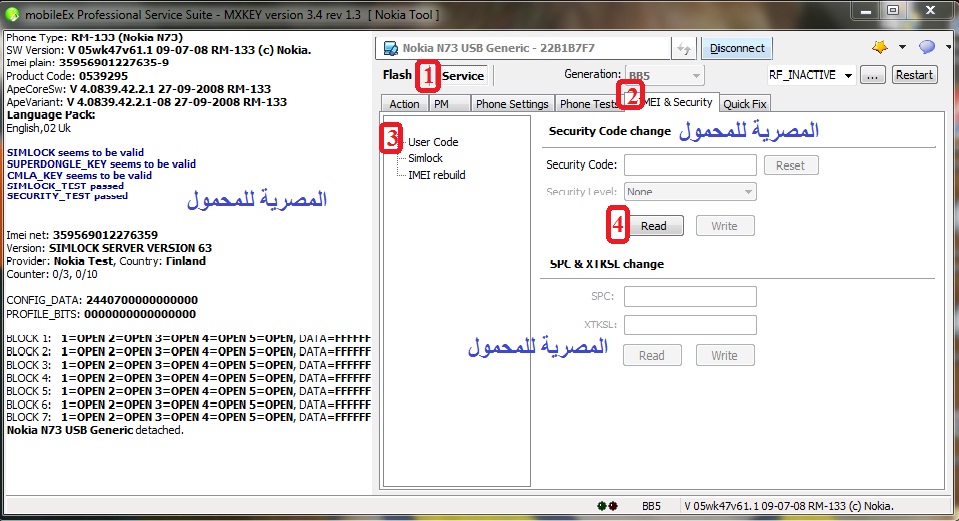
اصلاح الكاميرا في وضع الاستعداد على الماكس كي
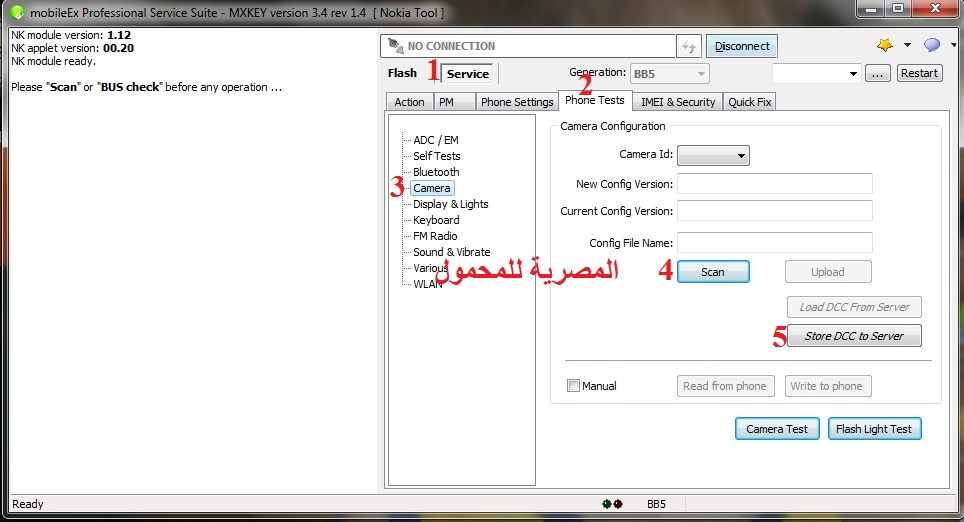
طريقة طلب ملف ار بي ال من السيرفر عندما يكون عندك ملف ask
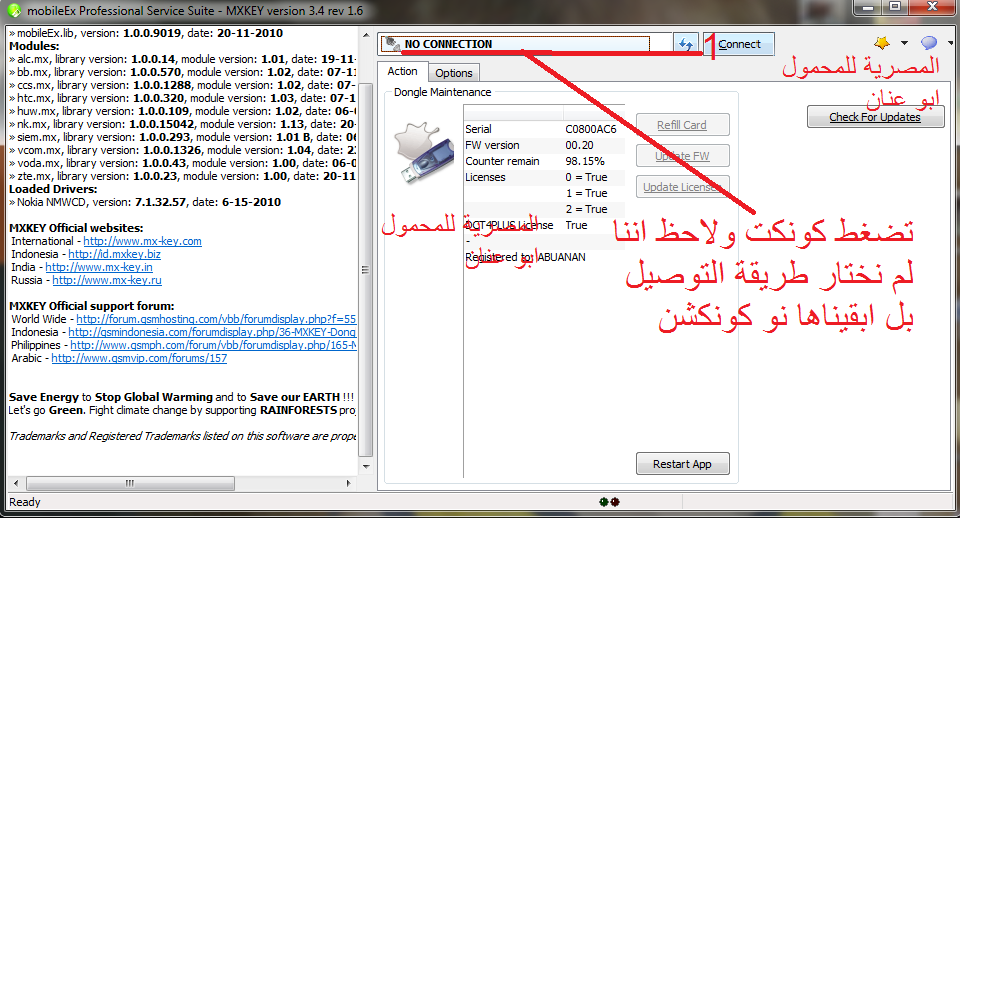
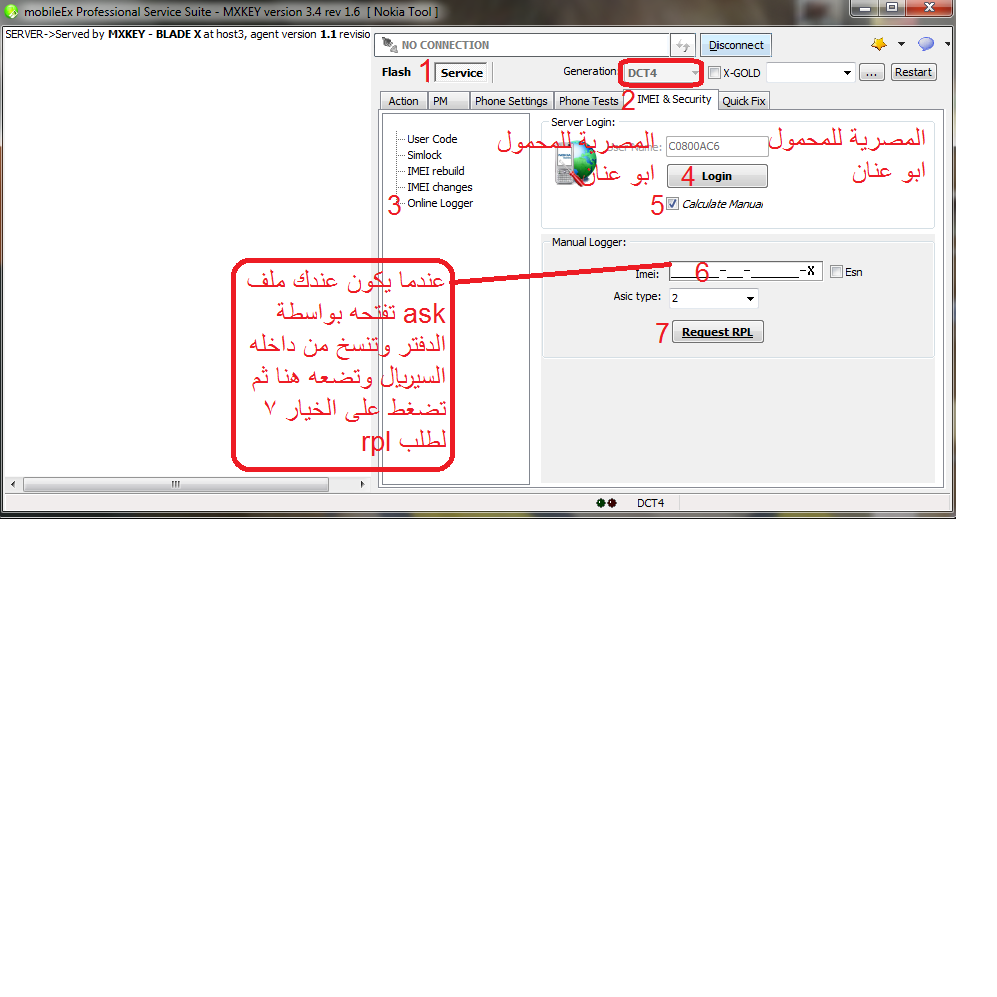
بالصور كيفية تحديد مسار الفلاشات لبرنامج الماكس
في الصورة الاولى بعد تشغيل برنامج الماكس
لا نعمل كونكشن
بل ندخل الى options
ونضغط ضغطة واحدة على نوكيا
ثم نضغط على options للنوكيا
ونتبع كما في الصور خطوة بخطوة
الصورة الثانية
نتبع الخطوات كما موضح بالارقام
الصورة الثالثة تفتح لنا نافذة جديدة لاختيار مكان وجود الفلاشات على الكمبيوتر
فنختار
المسار
C:\Program Files\Nokia\Phoenix
من فيونكس نختار products كما في الصورة الثالثة ثم نضغط OK:
لقراءة الاسماء من موبايل بالماكس كي
نسير بعد ربط الجهاز بالدونجل حسب الترقيم
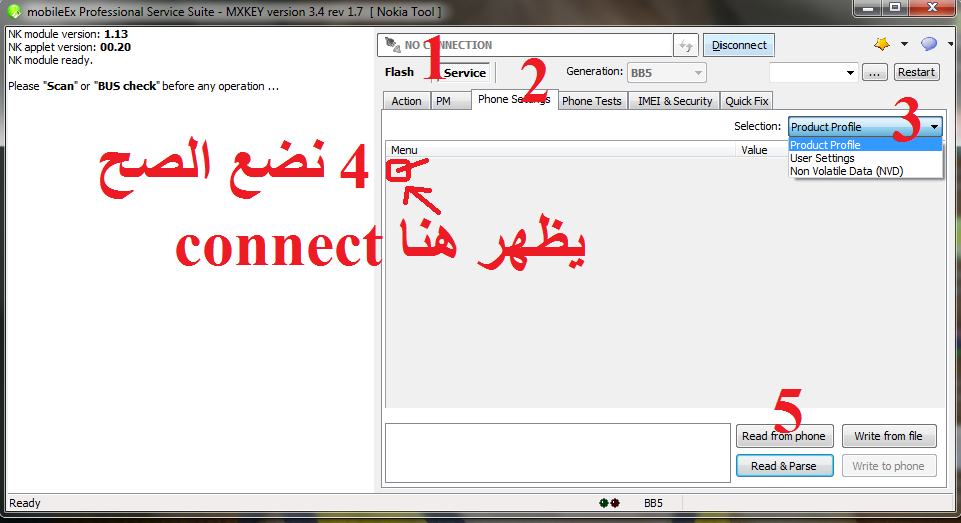
اصلاح الكاميرا عن طريق السيرفر
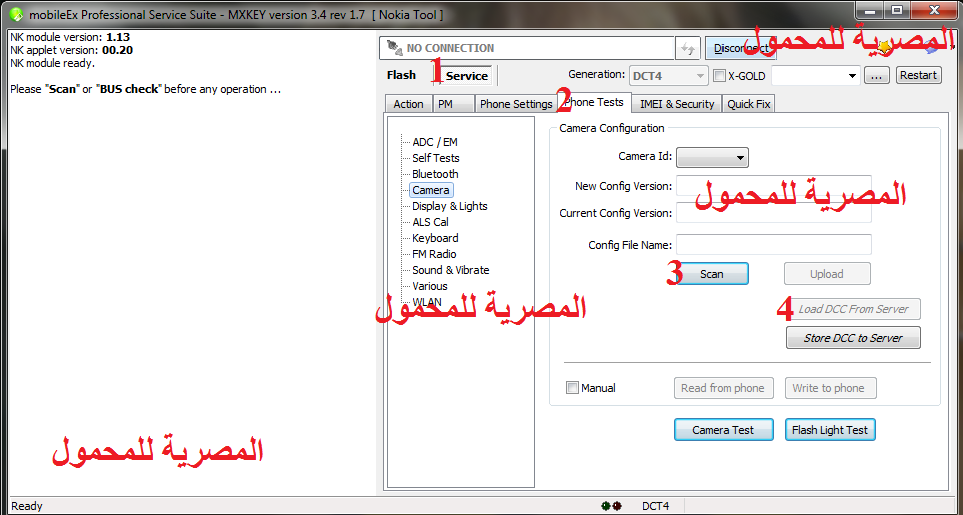
[/size][/size]
صفحة 1 من اصل 1
صلاحيات هذا المنتدى:
لاتستطيع الرد على المواضيع في هذا المنتدى
» حل مشكلة اضاءة الشاشة نوكيا 100 - 101
» شرح بوكس الجاف والعمل علية + p-key
» طريقه تغير السريال لاعطال الشبكه
» تعلم خطوة خطوة كيف تشتغل مع التورنادو بوكس
» عملاق الحماية الغنى عن التعريف Avira AntiVir Premium 10.2.0.731& Security Suite 10.2.0.671 فى احدث اصدار على سيرفرات متعددة
» (فديو)طريقه جديده لحذف و تسطيب UFS بدون اى مشاكل مهما كانت
» حصريا عملاق الحماية الغنى عن التعريف Norton 2012 19.1.0.28 فى اصداريه AntiVirus & Internet Security على اكثر من سيرفر
» اليوم اقدم لعيون المنتدى كود يعلى صوت السامسونج e250